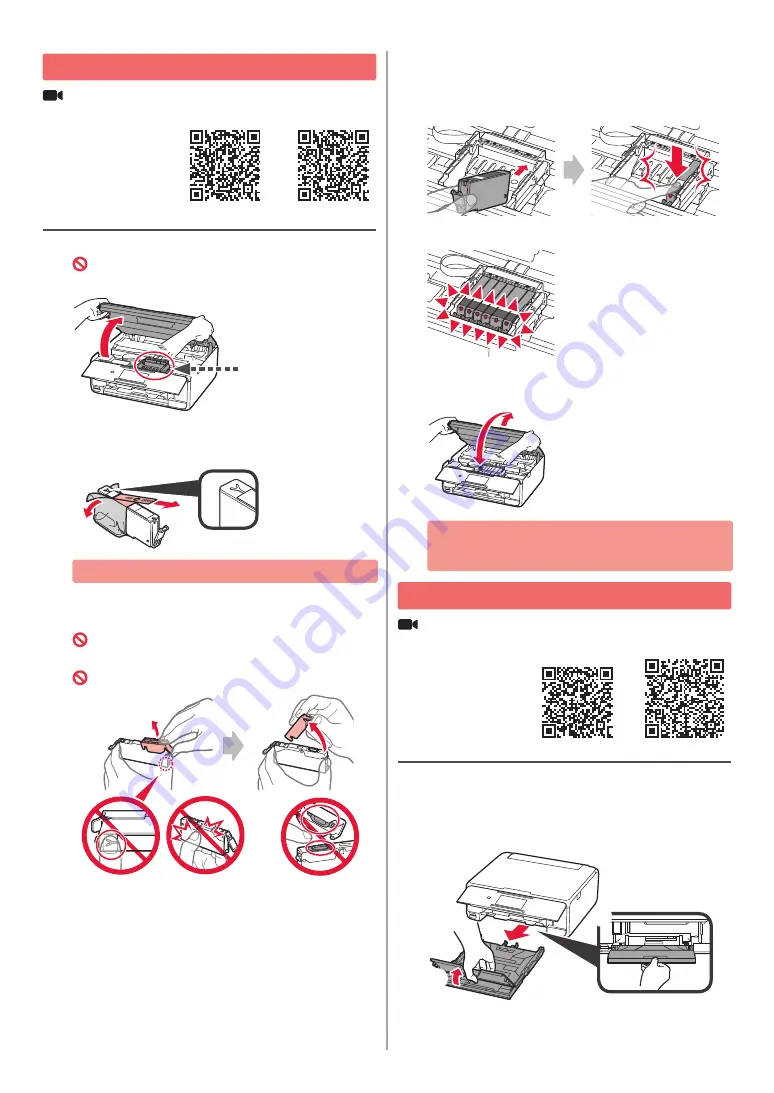
2
De inkttank installeren
U kunt een film over de procedure bekijken door de
QR-codes te scannen.
Android
iOS
1
Open de scaneenheid / klep.
Raak de printkophouder (A) niet aan totdat deze
stopt.
(A)
2
a
Verwijder de oranje tape.
b
Verwijder de beschermende verpakking.
a
b
Verwijder de oranje tape volledig.
3
Verwijder het oranje kapje VOORZICHTIG met uw
vinger.
(A) Duw niet op beide zijden van de inkttank
waarbij u de Y-vormige luchtopening blokkeert.
(B) Niet aanraken.
(A)
(B)
4
Plaats de inkttank in de printkophouder en duw
deze stevig omlaag totdat deze op zijn plaats klikt.
Nadat het lampje gaat branden, plaatst u de volgende
inkttank.
5
Controleer of alle lampjes branden.
6
Duw de scaneenheid / klep OMHOOG
en sluit deze.
Als er een foutbericht wordt weergegeven,
controleert u of de inkttanks correct zijn
geïnstalleerd.
Papier plaatsen / de printkop uitlijnen
U kunt een film over de procedure bekijken door de
QR-codes te scannen.
Android
iOS
Voor een beter afdrukresultaat drukt u een raster voor
printkopuitlijning af en scant u dit.
1
a
Trek de cassette eruit.
b
Verwijder de cassetteklep.
a
b
Summary of Contents for PIXMA TS8070
Page 59: ...1 1 URL QR CD ROM Windows QR Android iOS 1 2 a b a b 3 4 a b c ON USB b a c 5 6 7 OK...
Page 60: ...2 QR Android iOS 1 A A 2 a b a b 3 A Y B A B 4 5 6 QR Android iOS 1 a b a b...
Page 61: ...3 2 a b LTR A4 a b 3 a b c a b c 4 a b b a 5 OK 6 Yes 7 8 OK 9 OK...
Page 66: ...8 1 2 a b a b 3 a b a b 4 1 2 3 4 5 Color...






























